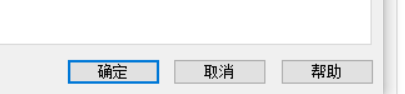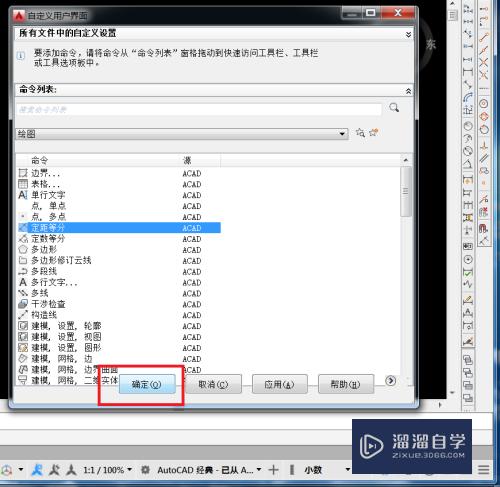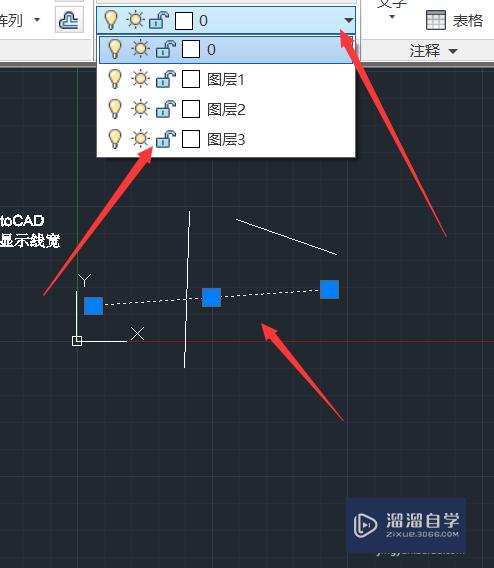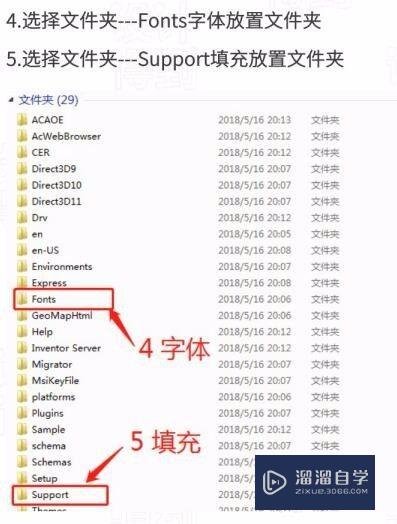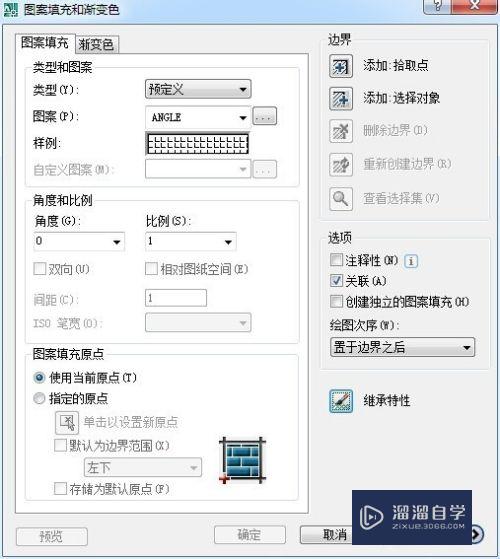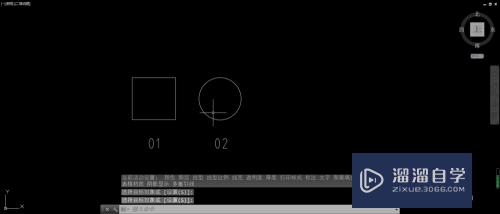剪映怎么制作画中画的视频(剪映怎么制作画中画的视频教程)优质
剪映是当下流行切上手容易的视频处理软件。利用它我们可以对视频进行各种各样的操作。在使用剪映编辑视频的时候。很多想要制作一个画中画的效果。但是剪映怎么制作画中画的视频?今天的教程来告诉大家。
工具/软件
硬件型号:苹果13plus
系统版本:ios15.0
所需软件:剪映
方法/步骤
第1步
首先。打开剪映。点击“开始创作”。
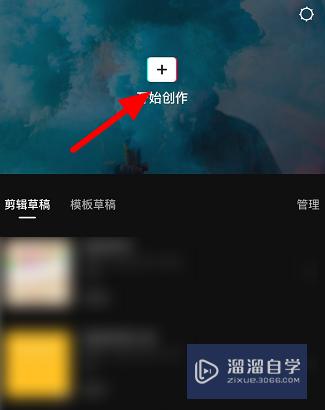
第2步
然后。从相册选择一个视频。

第3步
再点击下方“画中画”。
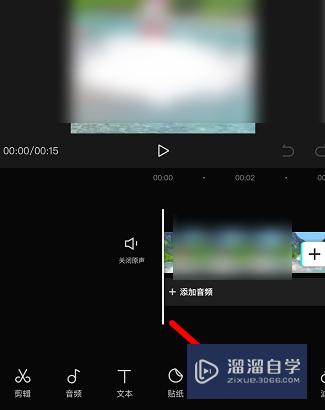
第4步
之后。点击“新建画中画”。
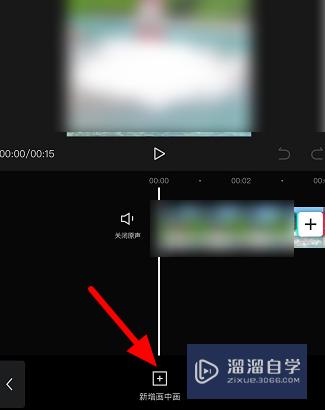
第5步
然后。从相册选择一个视频或图片都行。点击下方“添加到项目”。
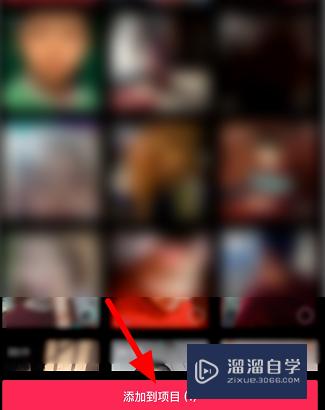
第6步
再。双指缩放。单指移动视频或图片。如果画中画选择的是视频。点击第一个视频轨道。点击“关闭原声”可关闭声音。选择第二个视频轨道。点击“音量”。
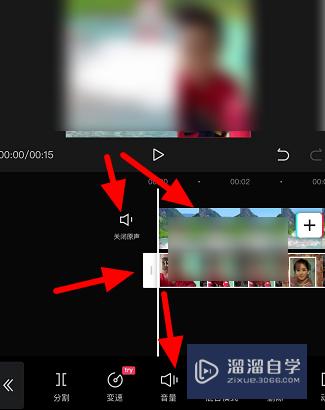
第7步
之后。左滑把音量调到0。点击“对勾”。可关闭第二个视频即画中画视频声音。
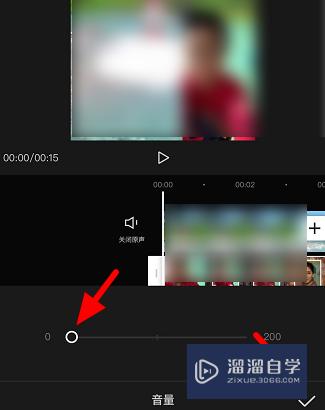
第8步
完成后。点击右上方“导出”即可。
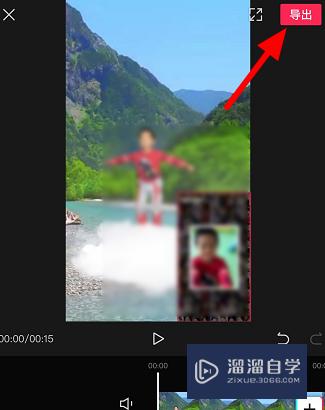
总结
1。打开剪映点击“开始创作”。
2。然后。从相册选择一个视频。
3。再点击下方“画中画”。
4。之后。点击“新建画中画”。
5。然后。从相册选择一个视频或图片都行。点击下方“添加到项目”。
6。再。双指缩放。单指移动视频或图片。如果画中画选择的是视频。点击第一个视频轨道。点击“关闭原声”可关闭声音。选择第二个视频轨道。点击“音量”。
7。之后。左滑把音量调到0。点击“对勾”。可关闭第二个视频即画中画视频声音。
8。完成后。点击右上方“导出”即可。
以上关于“剪映怎么制作画中画的视频(剪映怎么制作画中画的视频教程)”的内容小渲今天就介绍到这里。希望这篇文章能够帮助到小伙伴们解决问题。如果觉得教程不详细的话。可以在本站搜索相关的教程学习哦!
更多精选教程文章推荐
以上是由资深渲染大师 小渲 整理编辑的,如果觉得对你有帮助,可以收藏或分享给身边的人
本文标题:剪映怎么制作画中画的视频(剪映怎么制作画中画的视频教程)
本文地址:http://www.hszkedu.com/60502.html ,转载请注明来源:云渲染教程网
友情提示:本站内容均为网友发布,并不代表本站立场,如果本站的信息无意侵犯了您的版权,请联系我们及时处理,分享目的仅供大家学习与参考,不代表云渲染农场的立场!
本文地址:http://www.hszkedu.com/60502.html ,转载请注明来源:云渲染教程网
友情提示:本站内容均为网友发布,并不代表本站立场,如果本站的信息无意侵犯了您的版权,请联系我们及时处理,分享目的仅供大家学习与参考,不代表云渲染农场的立场!